
- •Подготовка рабочей среды перевода
- •Подготовка Translator's Workbench
- •Ввод идентификатора пользователя
- •Выбор цвета для переведенного текста
- •Установка опций распознавания терминов
- •Подготовка Microsoft Word к интерактивному переводу
- •Панель инструментов TRADOS
- •Открытие памяти переводов
- •Память переводов на основе файлов
- •Серверная память переводов
- •Создание новой памяти переводов на основе файлов
- •Начало перевода
- •Подтверждение перевода
- •Переход к следующему сегменту
- •Точное совпадение
- •Неточное совпадение
- •Неточное совпадение вследствие изменения слов
- •Неточное совпадение вследствие добавления или удаления текста
- •Неточное совпадение вследствие изменения порядка слов
- •Minimum Match Value
- •Поиск с помощью функции Concordance
- •Выполнение поиска с помощью функции Concordance
- •Копирование текста из окна Concordance
- •Редактирование и удаление в окне Concordance
- •Функция Autoconcordance
- •Опции Concordance
- •Пропуск 100%-ых совпадений с помощью функции "Translate to Fuzzy"
- •Активное распознавание терминологии
- •Вставка терминологии из MultiTerm
- •Перевод без активного распознавания терминологии
- •Активизация подстановки при локализации
- •Добавление списка переменных
- •Установка форматов для подстановки при локализации
- •Вставка placeable-элементов
- •Копирование исходного текста
- •Функция Expand Segment
- •Функция Shrink Segment
- •Редактирование и корректура переведенного документа
- •Внесение изменений с использованием Workbench
- •Внесение изменений только в документ
- •Применение функции Clean Up к переведенному файлу
- •Использование функции Concordance для проверки содержимого памяти переводов
- •Параметры настройки проекта
- •Активизация параметров настройки проекта
- •Активизация фильтра по параметрам настройки проекта
- •Установка штрафов для различных полей атрибутов и текстовых полей
- •Просмотр параметров настройки проекта
- •Анализ документа
- •Пакетный перевод
- •Функция Translate
- •Продолжение перевода в Word
- •Устранение ошибок
- •При переводе
- •Включение защиты тэгов
- •При выполнении Clean Up
- •TagEditor
- •Определение файла .ini
- •Активизация файла .ini в TagEditor
- •Активизация файла .ini в Workbench
- •Перевод с использованием TagEditor
- •Просмотр файла с тэгами в TagEditor
- •Внешние тэги
- •Внутренние тэги
- •Панель инструментов для работы с тэгами
- •Защита тэгов
- •Опции просмотра
- •Опции просмотра текста тэгов
- •Добавление тэгов и объектов
- •Сохранение файлов в TagEditor
- •Save Target As
- •MultiTerm
- •Поиск терминов в MultiTerm
- •Поиск в нескольких терминологических базах данных
- •Простой поиск
- •Поиск с использованием подстановочных символов
- •Поиск неточных совпадений
- •Смена языкового направления
- •Добавление записей
- •Редактирование записей
- •Сохранение записей
- •Удаление записей
- •Использование MultiTerm с Translator's Workbench для активного распознавания терминов
- •Быстрое добавление новых терминов из Word
- •WinAlign
- •Определение проекта
- •Начало проекта
- •Установка общих опций
- •Добавление файлов к проекту
- •Подтверждение параметров настройки проекта объединения
- •Сохранение проекта объединения
- •Выполнение объединения
- •Просмотр результатов объединения
- •Обзорная область
- •Область сегментов
- •Редактирование результатов соединения сегментов
- •Получение памяти переводов
- •Установка опций экспорта
- •Запуск процедуры экспорта
- •Импорт файла с результатами объединения в память переводов
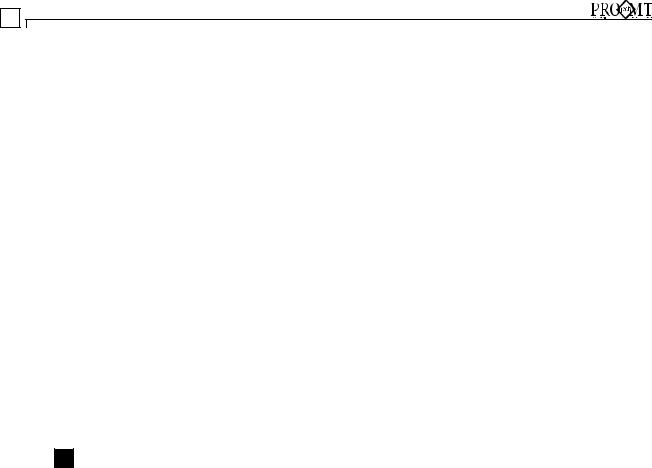
2 Перевод с использованием Translator's Workbench и Word
4На закладке Changed Translations выберите одну из следующих опций:
C Don't Update: изменения, внесенные в целевые сегменты единиц перевода в документе, сохраняются в документе, но не записываются в память переводов.
CUpdate TM: изменения, внесенные в целевые сегменты единиц перевода в документе, переносятся в память переводов.
CUpdate Document: изменения, внесенные вцелевые сегментыединицпереводатолько в документе, не сохраняются; они перезаписываются переводами, содержащимися в памяти переводов.
CDon't Clean Up: при использовании функции Clean Up не затрагиваются единицы перевода в документе, целевые сегменты которых отличаются от соответствующих эквивалентов в памяти переводов. Исходный и целевой тексты, разделители и цветовое выделение этих единиц не удаляются.
Вбольшинстве случаев рекомендуется использовать опцию Update TM, так как она позволяет обновить память переводов путем сохранения в ней всех изменений, внесенных в перевод во время редактирования и корректуры документа.
5После выбора соответствующей опции нажмите кнопку Clean Up.
6По завершении очистки нажмите кнопку Close.
7Откройте документ(ы) в Word и проверьте, что очистка выполнена успешно.
DПРИМЕЧАНИЕ
C При наличии сообщения об ошибке в строке сообщений в окне Clean Up или при обнаружении исходного и целевого текстов и разделителей в некоторых сегментах во время просмотра документа после очистки см. раздел "Устранение ошибок" настоящего Руководства.
CПри использовании функций Clean Up и Translate программа Translator's Workbench
сохраняет резервную копию необработанного(ых) файла(ов). Резервная копия получает имя исходного файла с расширением .bak и по умолчанию сохраняется в одной папке с исходным файлом.
Использование функции Concordance для проверки содержимого памяти переводов
Проверка сохранения изменений, внесенных в файл, в памяти переводов:
1В Workbench выберите Tools – Concordance.
2Введите искомый исходный сегмент.
3Нажмите кнопку Search. В окне Concordance появится измененная единица перевода. При необходимости единицы перевода можно отредактировать или удалить, как описано выше в разделе "Поиск с помощью функции Concordance".
Параметры настройки проекта
Параметры настройки проекта (Project settings) используются для дифференциации и классификации единиц перевода в памяти переводов. В параметрах настройках проекта можно определить два вида полей: текстовые поля и поля атрибутов. Как текстовые поля, так и поля атрибутов могут использоваться как критерии для фильтров.
20 TRADOS 7 УЧЕБНОЕ РУКОВОДСТВО
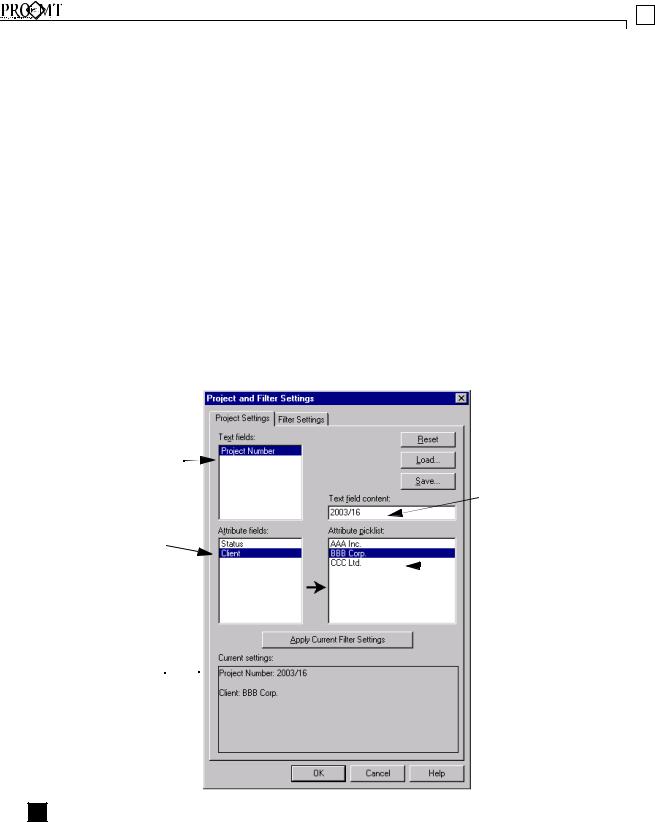
Перевод с использованием Translator's Workbench и Word 2
Активизация параметров настройки проекта
Перед началом перевода активизируйте требуемые параметры настройки проекта (Project Settings). После выбора параметров настройки проекта единицы перевода, создаваемые с этого момента в данной памяти переводов, будут сохраняться в этой памяти с данными параметрами настройки.
1В Workbench проверьте, что открыта требуемая память переводов, и выберите Settings
– Project and Filter Settings, закладка Project Settings.
2Щелкните по имени требуемого текстового поля (Text field).
3Введите значение в поле Text field content. (В примере, приведенном ниже, это номер проекта.)
4Щелкните по имени требуемого поля атрибута (Attribute field).
5Выберите соответствующие значения атрибута из списка Attribute picklist.
6Нажмите кнопку OK для подтверждения выбора текстовых полей и полей атрибутов.
7Для изменения этих параметров настройки с целью их использования в последующем проекте нажмите кнопку Reset и затем выберите требуемые опции.
Текстовые поля |
|
|
|
Поле значения для |
|
|
текстового поля |
|
Поля |
Список значений |
|
атрибутов |
атрибутов |
|
|
|
|
Список текущих параметров  настройки
настройки
DПРИМЕЧАНИЕ
Для получения исчерпывающей информации по опциям, позволяющим присвоить параметры настройки проекта (Project Settings) новым и существующим единицам перевода, см. интерактивную справку или Руководство пользователя Translator's Workbench.
TRADOS 7 УЧЕБНОЕ РУКОВОДСТВО 21
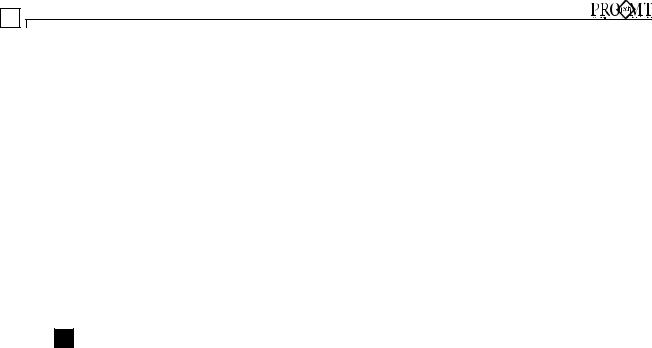
2 Перевод с использованием Translator's Workbench и Word
Активизация фильтра по параметрам настройки проекта
Фильтры представляют собой критерии выбора, учитываемые в Workbench при поиске в памяти переводов. В качестве критериев фильтрации могут использоваться поля. В этом случае Workbench в ходе текущего переводческого проекта будет отдавать предпочтение темсозданнымранееединицамиперевода, которыесоответствуютвыбраннымпараметрам настройки.
Определение фильтра:
1Выберите Settings – Project and Filter Settings, закладка Filter Settings.
2Выберите поле(я) атрибута(ов) и значение(я), которые будут учитываться при поиске в Workbench.
3Нажмите кнопку OK для подтверждения выбора.
4По окончании проекта или при переходе к проекту, в котором должны применяться другие значения фильтров (Filter Settings), нажмите кнопку Reset.
DПРИМЕЧАНИЕ
C При необходимости установки фильтра (Filter settings), совпадающего с параметрами настройки проекта (Project settings), нажмите кнопку Apply Current Project Setting в
диалоговом окне Filter Settings. Следует отметить, однако, что фильтрация по текстовому полю со значениями, изменяющимися от проекта к проекту, может привести
кнеоправданному ограничению количества потенциально подходящих пар.
CПо окончании проекта необходимо обязательно деактивировать параметры настройки проекта и фильтра.
Установка штрафов для различных полей атрибутов и текстовых полей
Во избежание подстановки точного совпадения из другого проекта без его проверки автоматически применяется 2%-ый штраф за различия в тестовых полях и полях атрибутов
(Attribute and text field differences penalty). Если установлен фильтр, этот штраф приводит к снижению процентного значения совпадения для единиц перевода, не соответствующих текущим параметрам настройки фильтра.
Изменение штрафа:
1В Workbench выберите Options – Translation Memory Options, закладка Penalties.
2Установите требуемое значение штрафа в поле Attribute and text differences penalty.
3Нажмите кнопку OK для подтверждения.
Предположим, например, что для двух клиентов выполняются переводы документов на схожие темы. Для этих клиентов используется одна память переводов, и во время перевода назначаются параметры настройки проекта (Project Settings).
22 TRADOS 7 УЧЕБНОЕ РУКОВОДСТВО

Перевод с использованием Translator's Workbench и Word 2
Для клиента AAA Inc. в памяти переводов содержится следующая единица перевода с параметрами настройки проекта "Client: AAA Inc.":
Для клиента BBB Corp. в памяти переводов для того же исходного сегмента содержится другой перевод, с параметрами настройки проекта "Client BBB Corp.":
При следующем переводе документа для клиента AAA Inc. единицам перевода с параметрами настройки проекта "Client: AAA Inc." должно отдаваться предпочтение перед единицами, используемыми для другого клиента. Перед началом перевода установите параметры настройки проекта (Project Setting) "Client: AAA Inc." и фильтр (Filter Setting) "Client: AAA Inc.". При открытии предложения "I have a car" отображается следующее:
|
Информация о |
100%-ое |
параметрах |
совпадение |
настройки |
|
проекта |
98%-ое |
|
совпадение |
|
Соответствующая фильтру единица перевода в памяти переводов отображается как 100%- ое совпадение, а к единице перевода, не соответствующей фильтру (для клиента BBB Corp.), применяется штраф 2 %, и она отображается как 98%-ое совпадение. Это 98%-ое совпадение можно просмотреть и вставить в перевод.
TRADOS 7 УЧЕБНОЕ РУКОВОДСТВО 23
